Как поменять материнскую плату на телефоне сони
Всем доброго времени суток. В прошлой статье я писал, что планирую поменять материнскую плату на своем старичке Sony Vaio, так как из за нее не работало часть клавиатуры, весь тачпад и было неверно расположено гнездо под батарею.
14 мая 2021 года мне пришла новая материнская плата из Китая. Уведомление, что посылка доставлена я получил на работе и , конечно же, после окончания рабочего дня ринулся на почту. Все посылки с алиэкспресса я распаковываю с нетерпением и удовольствием (прямо как подарки), особенно если это компьютерное или ноутбучное железо. До сих пор вспоминаю- с каким удовольствием и трепетом я распаковывал в 19 лет свою первую посылку с молотка (ныне не работающего) с корпусом от нокиа н73.
Пришедши домой с долгожданной коробкой, я распаковал ее и вынул плату, немедленно приступив к замене оной в ноутбуке. Хочу отметить, что процесс доступа к материнской плате ноутбука достаточно прост- достаточно снять жесткий диск и открутить поддон.
Далее я снимаю систему охлаждения- это делается отвинчиванием нескольких винтов- с охлаждением нужно быть предельно аккуратным. Однажды мы с другом снимали намертво прикипевшее охлаждение его Сони, который не чистился 5 лет и случайно повредили одну из трубок- после сборки ноутбук крутил вентилятором на полную мощность, гнал холодный воздух пару минут и отключался. В моем же случае охлаждение снялось сразу и мягко- термопаста еще не засохла и чтобы убрать ее остатки достаточно было влажной салфетки.
При выборе материнской платы обращайте на маркировку видеочипов: ati 5650m (1 Гб видеопамяти DDR3, GDDR3) маркируется как 216-0772000. Моя родная материнская плата имела видеочип с маркировкой 216-0774007, что означает наличие на плате видеочипа ati 5470m (512 MB видеопамяти DDR3, GDDR5). (да, еще пока не amd, а ati- что придает ощущение владения историческим экземпляром, а не ноутбуком)=) Интересно располагается маркировка видеочипов- 5650м по центру расположен, а 5470м по диагонали.
Самая кропотливая работа- отсоединение всех коннекторов и шлейфов. Здесь советую сфотографировать как все было, чтобы потом не собрать франкенштейна. =) Не забудьте отсоединить батарейку биоса. Самые коварные шлейфы для меня- это клавиатура и плата с тремя usb- неудобно подлазить и есть риск повредить.
разъёмы материнских плат SONY VAIO VPCEA\EB\EH (на примере vpceb1s2r с алиэкспресса) расположение основных элементов и разъёмов на материнской плате SONY разъёмы материнских плат SONY VAIO VPCEA\EB\EH (на примере vpceb1s2r с алиэкспресса)Затем мы просто снимаем старую плату и отправляем ее на покой (временный). Устанавливаем новую и в том же порядке аккуратно собираем. Здесь главная задача- аккуратно подсоединить все шлейфы ( стоит отметить, что за 11 лет владения ноутбуком и за все многочисленные разборы ноутбуков не было повреждено ни одного проводка или шлейфа), они качественные, но всё таки повредить можно.
Мой Sony Vaio собран на базе чипсета HM55, а это значит, что я могу максимально установить оперативной памяти DDR3 8 гб частотой 1333 MHz, и максимальный процессор intel core i7 640m (socket G1). С завода в ноутбуке шел i3 350m и я его поменял на i5 520m (потому что из всех моделей ноутбуков vaio vpceb с завода шла максимальная модификация с этим процессором), можно конечно было поставить i7. но я купил i5 за 800 р, а i7 620-640m стоят под 3000 (!) р. а за эти деньги получаем те же два ядра, четыре потока, 4 мб кэша третьего уровня (вместо 3 мб в i3 и i5).Вообще i3,i5,i7 первого поколения не особо то по факту отличаются- везде два ядра, а в i5 и i7 выше частоты и кэш в i7 больше. А цена кусается, поэтому менять процессоры здесь- это деньги на ветер для обычного пользователя. Можно поменять конечно какой нибудь пентиум, или i3 350m тот же но сразу тогда на i7 640m. I5 менять уже не надо.
После установки процессора (не погните ножки), аккуратно наносим термопасту (я использую обычно Arctick MX-4) и устанавливаем охлаждение, не забыв привинтить его к самой плате. Я советую на таких ноутбуках сразу разобрать вентилятор и прочистить его от пыли- у меня хоть валенка не было там пыльно- волосатого, но легкий войлочный "тапок" уже образовался. =)
нанесенная термопаста и "аккуратно" уложенная термопрокладка на видеочип нанесенная термопаста и "аккуратно" уложенная термопрокладка на видеочипНу и наконец, самое муторное для меня,- это установка нижнего поддона (очень не люблю это дело). Вообще, нижний поддон- это самая хрупкая часть ноутбуков Sony. На всех ноутбуки, которые видел, даже при самом бережном использовании- отваливаются колодцы куда вкручиваются винты крепления к материнской платы. На моем новом поддоне уже нет одного колодца. С ними нужно быть предельно аккуратным. Затем установка жесткого диска и оперативной памяти.
Кстати, максимальная частота на которой работают ноутбуки на чипсете hm55 и процессоры первого поколения- 1333 МГц. На частоте 1600 Мгц ноутбук пытается запустить систему, но она не стартует, выдавая синий экран. Хотя может у кого и получалось- я попробовал один раз, ноутбук отказался запускаться с такой оперативкой.
И вот когда тонкий процесс сборки окончен- поддон установлен, все отсеки завинчены- я с особым волнением включаю зарядной устройство в розетку и нажимаю кнопку включения иииии. Ура! Лампочка в кнопке приветливо мигнула зеленым и загорелась! Затем появилась надпись VAIO на черном экране, загрузка операционной системы (долгая). и . цветные полосы по всему экрану вместо рабочего стола. черт, неужели поврежденный видеочип?! Или какая другая неисправность.
С упавшим настроением я запустил биос, сбросил настройки на дефолтные- перезапуск и ба! все заработало! Первым делом после таких процедур я запускаю Аиду и вижу, что теперь мой ноутбук превратился в VPCEB1S2C- и, самое главное, здесь все на месте: тачпад, гнездо для батареи, все крепежи на местах.
После изучения информации в аиде, я открыл вордовский документ и решил испробовать клавиатуру и тут меня постигло жестокое разочарование: она работала (и в данный момент работает) так же как на предыдущей плате без функционирования некоторых букв (тех же что и на предыдущей плате)! Вот это сюрприз. Видимо, дело все таки в клавиатуре, а не в материнке. С алиэкспресса я уже заказал новую клавиатуру (дубль 2)=) за 1054 рубля и снова жду (старая клавиатура пойдет в ноутбук, который планирую собрать из остатков запчастей для тестирования ПО).
Вот таким образом материнская плата снова оказалась поменяна, и снова ноутбук продолжает выполнять функции телевизора (качество картинки всё таки шикарное на новом дисплее)=) Я не зря поменял материнскую плату- наконец то у меня полноценно работает тачпад, и теперь можно приобрести батарею и пользоваться им автономно (гнездо теперь на месте). Ждем клавиатуру, затем достану память частотой 1333 МГц (а то в прошлом году мне продавец прислал вместо 1333 Мгц 1066) и со временем куплю батарею на него. После всех модернизаций ноутбук должен прослужить еще лет. много. =)
Сегодня в продажу поступил необычный смартфон Sony Xperia Z1 Compact и тут же попал мне в руки. Разумеется, написать полноценный обзор по итогам нескольких часов знакомства невозможно, но вот разобрать аппарат, посмотреть на его внутренности и оценить ремонтопригодность – это мы можем. Именно такой разбор и предлагается вашему вниманию.

В чем необычность смартфона? В том, что, несмотря на уменьшенные габариты, в нем сохранены практически все характеристики флагмана Xperia Z1. Единственным компромиссом стало разрешение экрана: 1280х720 точек вместо 1920х1080. Но если вспомнить, что диагональ экрана составляет всего 4.3 дюйма, переживать по поводу уменьшившегося разрешения не приходится, потому что разница между Full HD и просто HD вообще не чувствуется. В качестве компенсации Sony на этот раз использовала IPS-матрицу с практически безупречными углами обзора.
В остальном это настоящий Z1 в компактном корпусе. В Sony, кстати, просят ни в коем случае не называть новый смартфон Mini, потому что слово это «испорчено» другими компаниями, которые под видом уменьшенных флагманов продают откровенно бюджетные решения. Z1 Compact недешев – за него просят 22 тысячи рублей. О том, насколько он хорош в работе, напишу позже, а пока внутрь, внутрь, читатель!
По габаритам Z1 Compact сравним с iPhone 5 (внешнее сравнение с большим Z1 можно посмотреть здесь ). Задняя крышка у него, в отличие от большой модели, не стеклянная, а пластиковая. Это не хорошо и не плохо, но себестоимость, скорее всего, немного ниже. Держится она на двустороннем скотче, и чтобы снять крышку, аппарат надо погреть специальным феном или подержать на паяльной станции. Мы с мастером Левченко выбрали второй вариант.

Под крышкой нас встречают NFC-антенна и аккумулятор емкостью 2300 мА-ч. Это меньше 3000 мА-ч в Z1, но и площадь экрана существенно уменьшилась, так что на подсветку надо тратить меньше энергии.

Снимаем аккумулятор и сталкиваемся с первым сюрпризом. У предыдущих флагманов Sony доступ к электронной начинке начинался сразу после снятия крышки (потрошение Xperia Z1 можно посмотреть здесь). Здесь же надо снять аккумулятор, а потом еще и еще одну промежуточную часть, изготовленную из пластика. На ней расположена часть антенн.

Кроме болтиков эта деталь крепится на двустороннем скотче, обеспечивающим влагонепроницаемость конструкции. Снять деталь, не повредив скотч, невозможно. Поэтому, если решите заняться чем-то подобным самостоятельно, рекомендую обзавестись запасом этого скотча, или смириться с тем, что смартфон после сборки нельзя будет макать в воду.
Еще один сюрприз нас ждал при снятии материнской платы. Все разъемы находятся под ней. И если отщелкнуть их в слепую относительно несложно, то подключить обратно – уже проблема. Я вспомнил, как в детстве наматывал фотопленку на катушки, засунув ее и руки внутрь старого тулупа. Честно говоря, не всегда получалось с первого раза. Вот и в данном случае мастер Левченко справился только с третьей попытки, что для него, мягко говоря, нехарактерно.

Материнская плата с тыльной стороны практически голая, что и немудрено – к ней плотно прилегает аккумулятор.

Лицевая часть скомпонована довольно плотно. Чипсет от души покрыт термопастой. Может это и не так эстетично, как термоскотч, но зато дешево, надежно и практично.

На что еще стоит обратить внимание?
Большинство антенн использует не защелки, а контактные площадки.

Микрофонов всего два, поэтому система шумоподавления вряд ли продемонстрирует чудеса эффективности. Впрочем, я помню времена, когда пара микрофонов считалась более, чем достаточной.
Порадовал основной динамик. Это классическая конструкция, и где только я ее не встречал. И в Nokia 5800, и в Microsoft Surface… Все течет, все меняется, а динамик остается. Пленочка на тыльной части — это тоже для защиты от воды.


Камера переехала в Z1 Compact из предыдущей модели. Обещают, что софт в ней улучшенный и снимать она должна приличнее. Но проверить пока не успел.

Немного удивила конструкция гнезда для наушников и гарнитуры. Оно не монолитное, как это обычно бывает, а разборное.


С учетом того, что гнездо может постоянно подвергаться воздействию влаги, это скорее плюс: дешевле заменить части конструкции, чем все целиком. Но прежде такого решения нам встречать не приходилось.
Какой итог можно подвести?
Размещение мощной начинки в маленьком корпусе – непростая инженерная задача. В Sony с ней справились достойно, всерьез придраться не к чему. Правда, разбирать и особенно собирать смартфон стало гораздо сложнее по сравнению со старшей версией, и самому этого делать уж точно не стоит. Да и мастерская справится не каждая.
Чисто психологически трудно смириться с тем, что маленький смартфон стоит столько же, сколько большой. Поэтому Z1 Compact сделали подешевле – на старте он стоит 22 тысячи рублей. Ради этого чуть-чуть удешевили конструкцию (пластиковая задняя крышка вместо стеклянной), но в целом аппарат производит не менее «дорогое» впечатление, чем большой Z1. По первому ощущению, очень правильное сочетание мощности и габаритов. Но это мы оценим недели через две, внимательно ознакомившись с Z1 Compact в деле.

Как открыть заднюю крышку, разобрать, заменить камеру, аккумулятор и динамик на телефоне Сони Иксперия ХА2 Ультра. Мануал применим для всей линейки Sony Xperia XA2 Ultra, Dual H4213, H4233, H3213, H3223. Сложность ремонта заключается в том, что для замены дисплейного модуля придётся разобрать весь смартфон, как говорится, "до талого". В этом гаджет схож со своим меньшим по размерам старшим братом Sony Xperia XA. Для ремонта потребуются фен (можно использовать фен для укладки волос), тонкая пластиковая карточки (можно использовать кредитку или игральную карту) отвёртки крестовая, Torx T4 "звёздочка" шесть лучей, пинцет

1. Выключите мобильник, вытащите лоток сим карт, карту памяти.

2. Прогрейте феном заднюю крышку градусов до 80, чтобы пальцы рук почти обжигало. Это размягчит клей и облегчит демонтаж крышки


3. Прикрепите присоску, протолкните в щель между корпусом и крышкой уголок пластиковой карты. Начните отклеивать крышку по периметру.

4. Осторожно отделяйте крышку, просовывая пластиковую карту по периметру и подогревая феном.

5. Осторожно! Не повредите шлейф кнопки с датчиком отпечатка пальца.

6. Шлейф прицеплен к плате, аккуратно приподнимите крышку.

7. Отсоедините разъём шлейфа сканера отпечатков пластиковой лопаткой. Теперь можно окончательно убрать заднюю крышку.

8. Открутите отмеченные десять винтиков крестовой отвёрткой.

9. Снимите заднюю пластмассовую панель. Кроме болтиков она удерживается ещё защёлкой.


10. Отсоедините разъёмы шлейфов аккумулятора и дисплея.

11. Отсоедините разъём межплатного основного шлейфа.


12. Разъедините с платой два коаксиальных радио кабеля.

13. Извлеките заднюю основную камеру, предварительно разъединив разъём шлейфика.

14. Отклейте медную фольгу закрывающую первую фронтальную камеру.

15. Отсоедините разъём первой передней камеры .

16. Извлеките маленькую переднюю камеру.
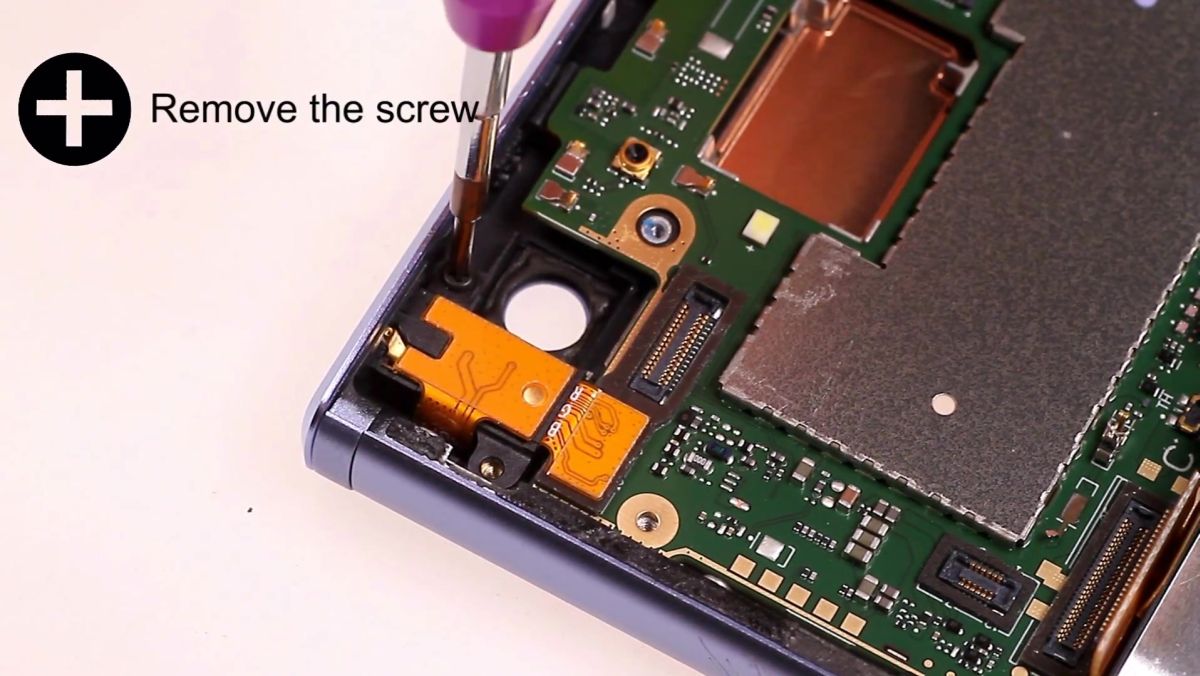
17. Открутите винтик, удерживающий разъём аудиовыхода крестовой отвёрткой.

18. Отсоедините разъём шлейфа гнезда гарнитуры.


19. Извлеките гнездо аудиовыхода наушников.

20. Отклейте медную фольгу, закрывающую вторую фронтальную камеру.

21. Отсоедините разъём второй передней камеры .

22. Извлеките более крупную переднюю камеру.

23. Извлеките материнскую плату из корпуса.


24. Подцепите пластиковой лопаткой и извлеките модуль нижнего полифонического динамика.

25. Отсоедините разъём межплатного шлейфа.

26. Отсоедините разъём чёрного коаксиального кабеля.

26. Отсоедините разъём белого коаксиального кабеля.

27. Отсоедините разъём виброзвонка.

28. Подцепите пластиковой лопаткой и извлеките платку с USB Type C разъёмом и микрофоном в сборе.

29. Подденьте чем нибудь острым, например пинцетом и извлеките модуль вибродинамика.

30. Ухватитесь пинцетом за кончик чёрного скотча на котором приклеена батарея.


31. Постепенно вытягивайте скотч из под аккумулятора накручивая его на пинцет.

32. То же самое со второй полоской клейкого скотча. Не всегда это удаётся сделать, иногда скотч обрывается, тогда просто нужно будет прогреть планшетофон феном со стороны дисплея и отклеивать аккумуляторную батарею, просовывая под неё пластиковую карточку. Осторожно, не повредите при этом шлейфы под батареей!

33. Извлеките аккумуляторную батарею.

34. Достаньте из канавки два коаксиальных кабеля - белый и чёрный

35. Приступаем к демонтажу дисплея. Открутите Torx отвёрткой винтики удерживающие боковую панельку.

36. Отделите панель от корпуса.

37. Отклейте шлейф дисплея

38. Нагрейте дисплей струёй горячего воздуха из фена

39. Начните проталкивать пластик под экран

40. Продолжайте отделять стекло дисплея от корпуса , продвигая карточку по всему периметру. Не забывайте прогревать экран для облегчения отделения.

41. Отделите дисплейный модуль от корпуса

42. Перед монтажом нового дисплея его желательно проверить на работоспособность. Установите его на место старого, поставьте материнскую плату и аккумулятор, подсоедините шлейфы к плате, включите смартфон


45. Появится сервисное меню. Нажмите последовательно Service tests> Touch> Free Drawning test

46. Это проверка чувствительности тачскрина, пробуйте рисовать, писать пальцем на сенсорном экране

47. Вернитесь в предыдущее меню и выберите Draw grid test - проверка ячейками по диагоналям и краям сенсора.
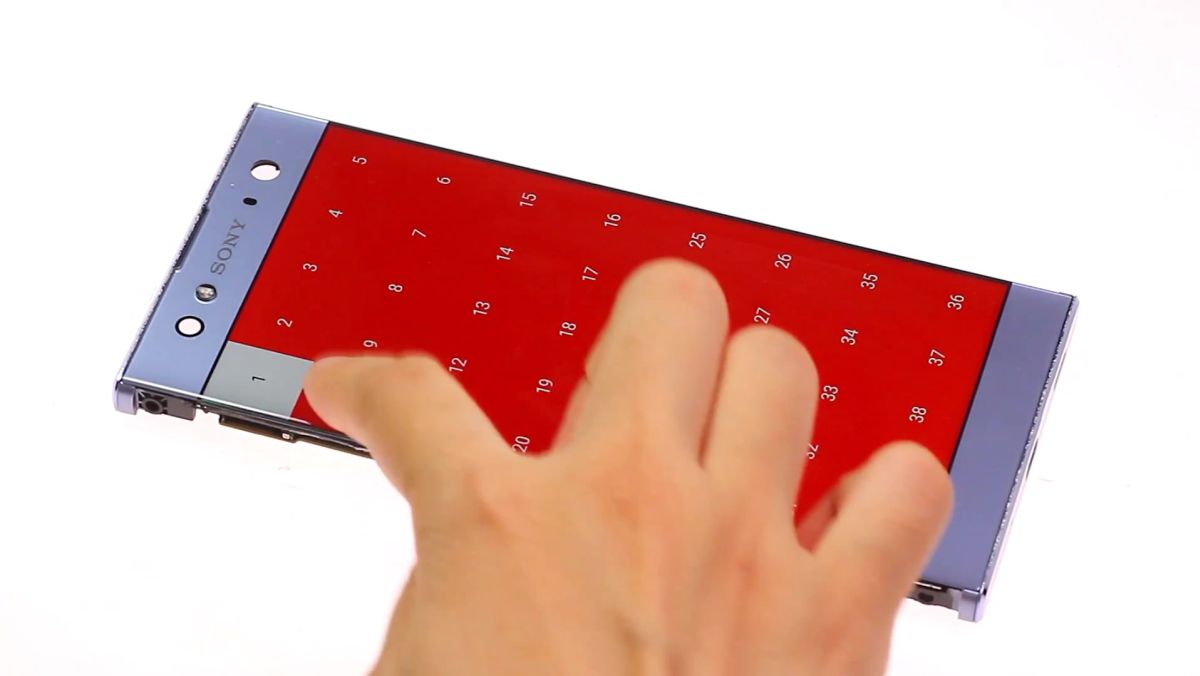
48. Ещё есть Tap test Red - открываются белые квадраты на красном фоне и аналогичные Tap test Green и Tap test Blue
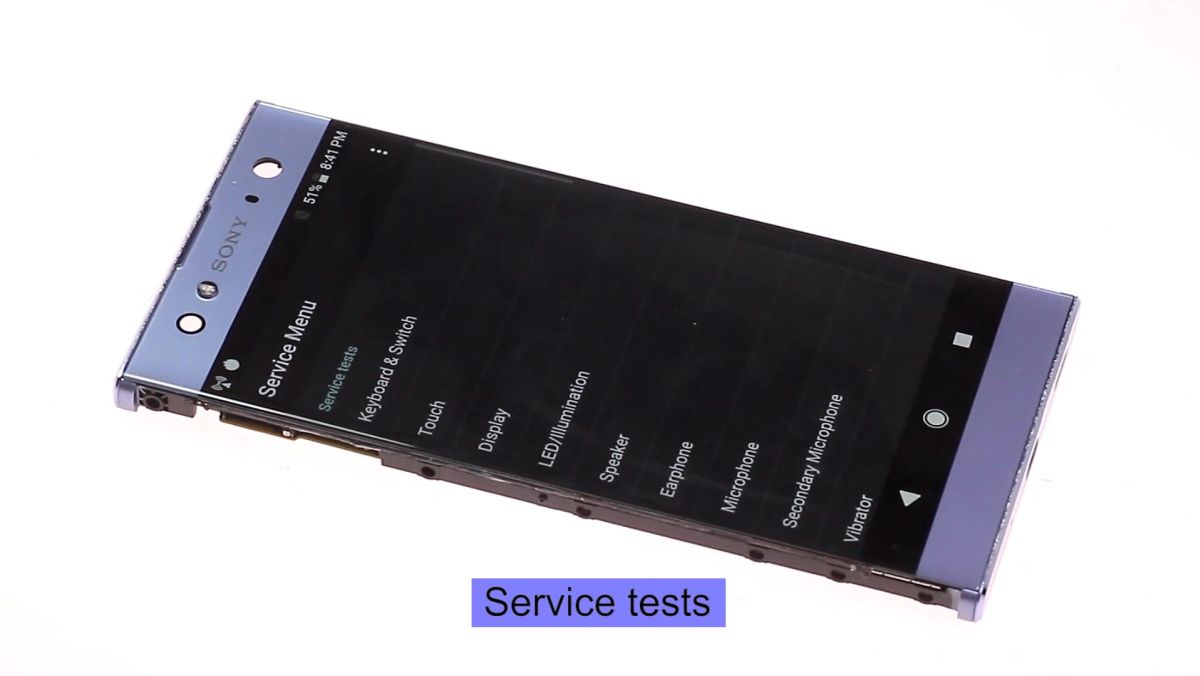
49. Для проверки изображения дисплея вернитесь в меню Service test и нажмите пункт Display

50. В этом тесте можно оценить сочность и чистоту цветов, увидеть битые пиксели, глубину чёрного цвета, оттенки серого, цветовой градиент.

51. Заключительный тест LED/illumination - проверка изменения уровня подсветки дисплея. Всё в порядке, отключаем фаблет, снимаем дисплейный модуль.

52. Тщательно снимаем с корпуса остатки старого скотча.

53. Если есть специальный монтажный скотч приклейте его на верхнюю и нижнюю части корпуса, снимите голубенькие плёнки. Если таких наклеек нет, на эти места нужно нанести клей типа B7000.

54. Устанавливаем модуль на место в корпус.

55. Если для фиксации использовался клей нужно дать ему время для схватывания. Остальную сборку проводить в обратном порядке
Разборка Sony Xperia P – это несложный процесс. Его востребованность обусловлена либо желанием профилактической чистки, либо необходимостью каких-то ремонтно-восстановительных работ. Но в любом случае разбор и ремонт Xperia P возможен и своими руками.

Немного о сматфоне: Телефон Sony Xperia P представлен был в 2013 году. Имеет достаточно интересный дизайн и по сей день достаточно неплохие характеристики. У этого телефона есть свои особенные плюсы, здесь установлена OGS матрица с четырьмя субпикселями, это индивидуальная разработка SONY, на этом дисплее белый выглядит по-настоящему белым, а не желтоватым как на аналогах.
Как разобрать Sony Xperia P
Для того чтобы начать разбирать любой телефон нужно отключить питание и вытащить аккумулятор, если он съемный. Но в данном случае он не съемный, поэтому делать все следует аккуратнее. Необходимо открутить винты, держащие крышки корпуса. На разных телефонах и их моделях они крепятся по-разному, на данном телефоне необходимо сначала открутить справа и слева винтики отверткой… После всего этого снимаем нижнюю крышечку… Дальнейшая разборка Xperia P заключается в снятии верхней крышки. Для этого ее нужно чем-либо поддеть, но так как щель очень маленькая нужно найти либо очень тонкую отвертку, либо очень острый нож или специальную лопатку для вскрытия телефонов или чего-либо другого. Открывать нужно очень аккуратно, так как можно очень легко повредить элемент корпуса. Под ней выкрутить винтики и можно снимать крышку… Крышку снимать легко, но нужно попробовать поддеть ее чем-нибудь,если она не снимется сама по себе…
Важно не потерять винтики, старайтесь аккуратно сложить их в одном месте. Также важно не перепутать их, иначе легкий разбор Sony Xperia P можно вылиться в трудоемкую и изнурительную сборку. Вот как выглядит телефон внутри: Смотрите внимательно не должно ничего упасть вовнутрь, так как из-за короткого замыкания телефон может перестать работать навсегда. Сразу же отключите аккумулятор, а отключается он легко, просто отсоедините шлейф… Выньте батарею. Если требуется для Вашего Sony Xperia P замена аккумулятора, то вместо извлеченного можно установить новый и собрать смартфон.

Открутите внутреннюю защитную крышку.
Выньте крышечку и отключите все шлейфы…
Собирать, конечно, можно и немного в другой последовательности. То есть сначала защелкнем все шлейфы, что не так уже и трудно. Но следует при защелкивании соблюдать осторожность, если не получается защелкнуть, то лучше не давить со всей дури, а снова отключить и посмотреть, возможно вы просто немного не ровно поставили паз. Если все равно не получается, то продуйте разъем и повторите манипуляцию. Если же Вы все-таки повредили шлейф, то придется либо заменить его, либо отдать мастеру, который сможет попытаться восстановить шлейф. Дальше нужно прикрутить все то, что мы откручивали… Важно не перепутать болтики, так как они все разные не только по цвету, но и размеру, из-за невнимательности можно повредить какую-либо часть телефона… Так же, когда вы закручиваете винтик, смотрите, чтобы отвертка не слетела и не попала по плате или другой части смартфона.
Сразу же можно защелкнуть нижнюю крышку для того, чтобы собирать телефон было удобнее… Если все уже правильно подключено, то можно продолжить сборку и одевать декоративные крышки. Внутри следует все протереть, в особенности камеру и вспышку, так как они могли запачкаться.
Вставляем аккумулятор и защелкиваем шлейф. Остается всего лишь закрыть заднюю крышку. Теперь прикручиваем ее винтами и закрываем последнюю декоративную крышку, телефон почти готов… Стоит протереть его после этих операций… Телефон можно включать…. Проверим работоспособность замененного компонента (камеры, динамика и т.п.). Если все в порядке, то ремонт Xperia P прошел удачно и дальше можно заняться другими делами. В противном же случае предстоит повторная для телефона Sony Xperia P разборка. Тогда действуем по той же схеме, описанной выше.
Подводя итог, хотелось бы сказать, что при наличии отверток в домашних условиях можно отремонтировать любой телефон с почти любой неисправностью. На примере того, как выполняется разборка Sony Xperia P и замена неисправных элементов, можно выполнить аналогичные операции и с другими смартфонами большинства брендов.
Читайте также:


